تعرف على كيفية تحرير الفيديو ثلاثي الأبعاد في Final Cut Pro على Mac
كثير من الناس يريدون التعلم كيفية تحرير مقاطع الفيديو ثلاثية الأبعاد في Final Cut Pro. وإذا كنت أحدهم ، فأنت تقرأ المقال الصحيح. ربما تعرف ما هو Final Cut Pro إذا كنت من مستخدمي macOS. Final Cut Pro هو برنامج تحرير شهير ابتكرته Apple. يتيح لك تحرير مقاطع الفيديو المعقدة ، والعمل بأحجام إطارات أكبر ، ومعدلات إطارات عالية ، وتأثيرات. اقرأ هذه المقالة حتى النهاية إذا كنت تريد معرفة المزيد عن Final Cut Pro وتحرير مقاطع الفيديو ثلاثية الأبعاد.

الجزء 1. كيفية تحرير الفيديو ثلاثي الأبعاد في Final Cut Pro
يُعرف Final Cut Pro بأداء هائل ؛ يستخدم العديد من المحررين المحترفين هذا التطبيق. وإذا كنت تتساءل عما إذا كان Final Cut Pro و Final Cut Pro X متماثلان ، فهما ليسا كذلك. لكن ليس لديهم هذا الاختلاف الكبير. يعد Final Cut Pro X أكثر تقدمًا من Final Cut Pro. Final Cut Pro X أو FPX هو أحدث إصدار من Final Cut Pro. ليس لديهم اختلافات كثيرة. بعضها هو الاختلافات الفنية وتخطيط واجهة المستخدم وموقع الميزة. لذلك ، إذا كنت مهتمًا بعمل فيديو ثلاثي الأبعاد ، فإن Final Cut Pro سيساعدك في ذلك.
الايجابيات:
- 1. يسمح لك بالتعامل مع المشاريع المعقدة.
- 2. تمكنك من إجراء تحرير Multicam.
- 3. يمكنك تنظيم الصوت والفيديو بشكل مفصل.
- 4. يحتوي على العديد من ميزات التحرير المتقدمة للاستخدام.
- 5. يمكنك تحرير مقاطع الفيديو في وضع عدم الاتصال.
سلبيات:
- 1. له واجهة مستخدم صعبة التشغيل.
- 2. يعمل فقط على أجهزة كمبيوتر Mac.
كما هو مذكور أعلاه ، فإن Final Cut Pro هو تطبيق برمجي مشهور لنظام Mac لتحرير الفيديو. وإذا كنت لا تعرف ، فإن Final Cut Pro يسمح لك أيضًا بتحرير مقاطع الفيديو ثلاثية الأبعاد. باستخدام الميزات المضمنة في هذه الأداة ، يمكنك إنشاء تأثيرات ثلاثية الأبعاد. ستعرف خطوات تحرير Final Cut Pro 3D في هذا الجزء.
مع مساعدة من رسم تأثير القناع في Final Cut Pro ، ستحفز التأثيرات الصور ثلاثية الأبعاد باستخدام إطار مسطح لتجميد الفيديو. سيتطلب منك استخدام تأثير Draw Mask أن تقوم بعمل مخطط تفصيلي يدوي لتمييزه عن الخلفية الخاصة بك. لذلك في هذه العملية ، تحتاج إلى مقطع فيديو بخلفية محددة بوضوح.
الخطوة1أضف الفيديو الخاص بك إلى الجدول الزمني. بعد ذلك ، باستخدام اختصار لوحة المفاتيح ، ستلتقط إطارًا ثابتًا.
- 1. إنشاء مشروع بالنقر فوق ملف> جديد> مشروع الموجود في شريط القوائم العلوي.
- 2. اضغط على استيراد فوق المتصفح ، أو اضغط على القيادة + أنا على لوحة المفاتيح.
- 3. ثم حدد الفيديو الخاص بك وقم بزيادة حجم خاصية الفيديو الخاص بك إلى 110٪.
- 4. وبعد ذلك ، اسحب مقطع الفيديو الخاص بك إلى المخطط الزمني وانتقل إلى المكان الذي تريد تجميد الإطار فيه.
- 5. صحافة الاختيار + F لالتقاط إطار التجميد.
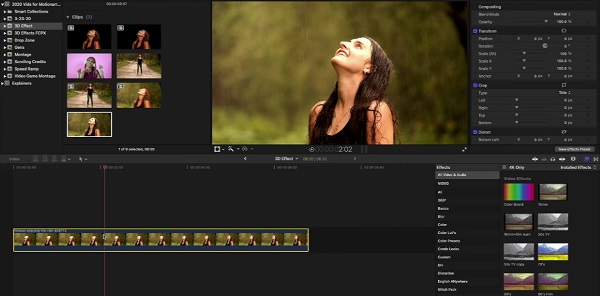
الخطوة2بعد ذلك ، سنضيف تأثير قناع السحب إلى الفيديو الخاص بك. اذهب إلى متصفح التأثير في ال ماسك الخيار.
- 1. على متصفح التأثير، انقر فوق ارسم قناع واسحبه إلى الجدول الزمني في إطار التجميد.
- 2. حدد إطار التجميد ، ثم في ملف مشاهد، اضغط على انقر لإضافة نقطة تحكم.
- 3. ارفع خاصية Feather في لوحة Inspector لجعلها تبدو أشبه بفيديو ثلاثي الأبعاد.
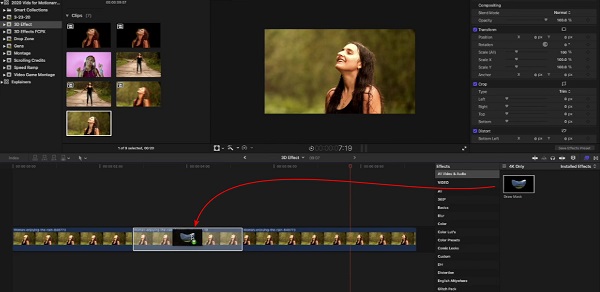
الخطوة3تحتاج إلى إنشاء نسخ من الإطار الثابت وتحريكها بشكل مستقل لإنشاء خلفية متحركة.
- 1. تحتاج إلى عمل ملف الإطار الرئيسي في بداية الإطار الثابت. للقيام بذلك ، انقر فوق الماس الموجود على يمين ملف الموقع الحالي خاصية.
- 2. ثم ابحث عن ملف الأوسط keyframe وضبطه على -10.
- 3. امسك ال خيار واسحبه لأعلى لنسخ إطارك الثابت.
- 4. بعد ذلك ، اقلب الموضع X للمقطع الأوسط. سوف يتحول -10 إلى 10.
- 5. أسفل الخط الزمني ، حدد مقطع إطار التجميد ، ثم قم بتعطيل تأثير رسم قناع. ستلاحظ أن الخلفية ستظهر.
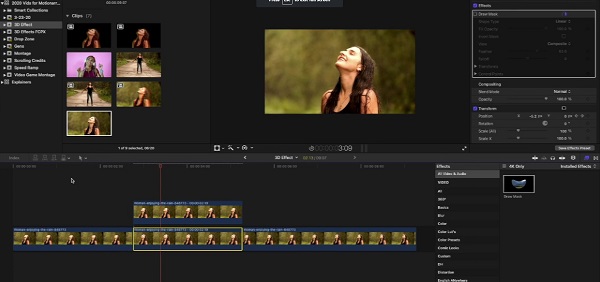
الخطوة4الآن ، دعونا نضيف تأثير مجسمة إلى الفيديو الخاص بك.
- 1. قم بعمل نسخة من الفيديو الخاص بك بالضغط على خيار زر وسحبه لأعلى.
- 2. قم بتقليل عدد المقاطع الجديدة غموض وضبطه على 50%.
- 3. وبعد ذلك ، انتقل إلى Color Inspector واضبط ماجستير التحكم، مما يجعل اللون الأحمر هو الأعلى.
- 4. قم بإنشاء نسختين من الفيديو الخاص بك ، وقم بتغيير Master Control إلى الأزرق والأخضر.
- 5. على تأثير المتصفح ، بحث يهز. أضف هزة التأثير على كل من مقاطع الفيديو الملونة الخاصة بك.
- 6. أخيرًا ، انتقل إلى انتقال المتصفح وإضافة عبر يذوب لكل مقطع فيديو ملون.
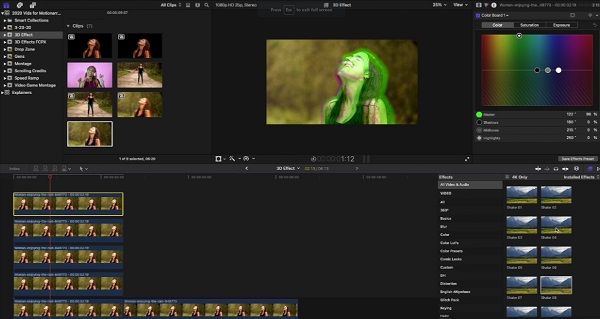
معقد إلى حد ما؟ بعد بعض التدريب ، ستنشئ مقطع فيديو ثلاثي الأبعاد بسهولة باستخدام Final Cut Pro. يمكنك أيضًا استخدام التأثير ثلاثي الأبعاد في Final Cut Pro X للحصول على ميزات تحرير ثلاثية الأبعاد أكثر تقدمًا.
الجزء 2. أعلى بديل لـ Final Cut Pro
Final Cut Pro متاح فقط على أجهزة كمبيوتر Mac. لذلك ، إذا كنت تستخدم جهاز كمبيوتر يعمل بنظام Windows ، فقد ترغب في تجربة هذه الأداة.
Tipard Video Converter Ultimate هو تطبيق برمجي متاح على جميع منصات الوسائط ، بما في ذلك Windows و Mac. بالإضافة إلى ذلك ، فهو برنامج تحرير يحتوي على العديد من الوظائف. يمكنك إنشاء مقاطع فيديو ثلاثية الأبعاد وصور GIF وتحويل مقاطع الفيديو والمزيد. علاوة على ذلك ، فهو يدعم العديد من تنسيقات الملفات ، مثل AVI و MKV و FLV و AVI و MP3 و WMV و 4+ تنسيق آخر. يمكنك أيضًا اختيار نوع الفيديو ثلاثي الأبعاد الذي تريده للحصول على الفيديو الخاص بك (Anaglyph أو Split Screen).
الايجابيات:
- 1. له واجهة برمجية سهلة الاستخدام.
- 2. يدعم دقة الفيديو 8K ، 5K ، 4K ، و HD.
- 3. يحتوي على قرص DVD مدمج.
- 4. للتحميل على جميع المنصات الإعلامية.
سلبيات:
- قم بشراء التطبيق أولاً قبل الوصول إلى ميزاته الخاصة.
كيفية عمل فيديو ثلاثي الأبعاد في Tipard Video Converter Ultimate:
الخطوة1تحميل محول الفيديو Tipard على جهاز الكمبيوتر الخاص بك ، ثم افتح التطبيق. انتقل إلى لوحة Toolbox ، ثم انقر فوق 3D Maker.
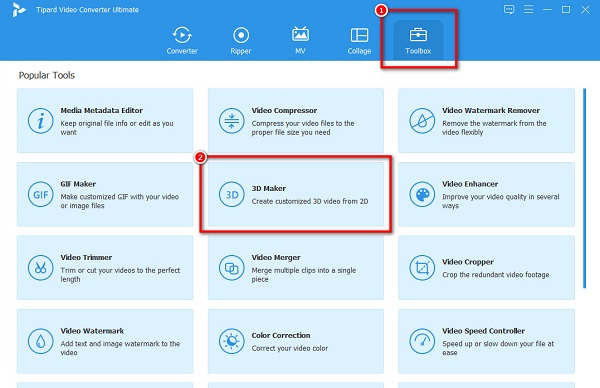
الخطوة2انقر على زائد (+) زر تسجيل لتحميل الفيديو على الواجهة التالية.
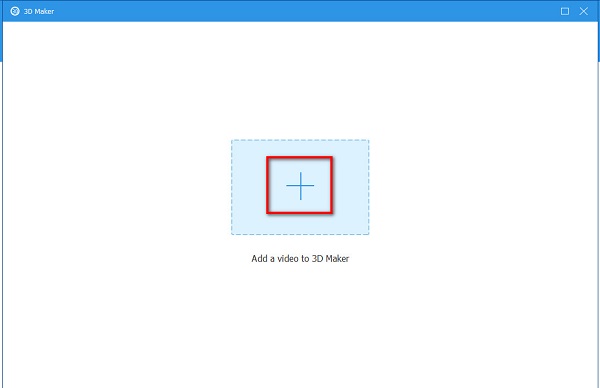
الخطوة3بعد تحميل مقطع فيديو ، حدد نوع الفيديو ثلاثي الأبعاد الذي تريده النقش ثلاثي الأبعاد أو تقسيم الشاشة ثلاثي الأبعاد.
الخطوة4وأخيرا ، انقر فوق توليد ثلاثي الأبعاد زر لتطبيق التأثير ثلاثي الأبعاد على الفيديو الخاص بك.

قراءة موسعة:
Movavi Video Converter 3D 2.0 - المراجعات والبديل
3 من أفضل صانعي الفيديو الموسيقي ثلاثي الأبعاد لنظامي التشغيل Windows و Mac
الجزء 3. أسئلة وأجوبة حول تحرير مقاطع الفيديو ثلاثية الأبعاد في Final Cut Pro
كيفية عمل تأثير ثلاثي الأبعاد للصور في Final Cut Pro؟
قم بإنشاء إطار تعليق.
ارسم قناع.
أضف اهتز.
أضف تأثير الاهتزاز الأفقي.
أضف حركة من جانب إلى جانب.
نسخ ولصق مقطع الفيديو الثاني.
اضبط كمية المخفوق.
أضف تأثير معدل الإطارات.
هل يمكنك تحريك صورة في Final Cut Pro؟
نعم. يحتوي Final Cut Pro على العديد من ميزات التحرير التي يمكنك استخدامها. يمكنك أيضًا استخدام هذه الأداة لتحريك الصور ومقاطع الفيديو.
هل برنامج Final Cut Pro X مجاني؟
لا ، يستخدم العديد من المحررين المحترفين Final Cut Pro X لتصوير الأفلام وتدفق الوسائط. و Final Cut Pro X يكلف 299.99 دولارًا من Mac App Store.
وفي الختام
الآن أنت تعرف كيفية تحرير مقاطع الفيديو ثلاثية الأبعاد في Final Cut Pro، نأمل أن تتمكن الآن من إنشاء الفيديو ثلاثي الأبعاد الخاص بك. سيساعدك Final Cut Pro بالتأكيد في إنشاء فيديو ثلاثي الأبعاد. يستخدم العديد من المحترفين هذا بسبب ميزات التحرير المذهلة. ومع ذلك ، إذا كنت تريد أن يتوفر صانع ثلاثي الأبعاد على Windows ويسهل استخدامه ، فقم بتنزيله Tipard Video Converter Ultimate الآن!







